崩坏因缘精灵小墨驹好玩吗
时间:2025-10-30 | 作者: | 阅读:14638崩坏因缘精灵小墨驹好玩吗?可能有许多同学想明白崩坏因缘精灵小墨驹强度一览,下面由心愿游戏小编为您带来答案哦,希望能帮助到你!
小墨驹绝对是一个新手时期很轻松就可以获取的精灵,但是这并不代表这个精灵就一点都不好用,它自身的特性以及加上元理羁版之后,战斗特点也是有的,当然对于大家来说最关键的就是如何使用它的阵容,带来一定的实战效果,其实游戏当中的小墨驹,它目前是比较神秘的一个宠物,因为它行踪是飘忽不定的,所以在移动效果当中可以为大家带来探索速度上面的加成,这一点是新手时期比较需要的能力。
小墨驹的元理作为铭记元理的话,带来的生命上限还是比较高的,所以整体生命值在损失了之后,或者是只要战斗开始达到12秒,它带来的召唤效果还是比较强的,这个召唤效果其实很多玩家都是知道的,在此类流派当中,铭记元理带来的整体转化效果会比其他的元理效果好一些,那么这里它的特性叫做叫角斗士,角斗士精灵其实一般带来的主要能力还是在攻击上面,攻击加成带来的效果会得到击败敌人最好的加成,那么此时他还会击败敌人之后获得一定的生命上限治疗。
在搭配方面,其实大家如果走铭记路线的话,羁绊效果会更好触发一些,因为目前游戏当中铭记类型的宠物会比较多,如果在三个铭级精灵一起上线的话,带来的血量提升都能达到150点,这里的话带来的效果就已经足够强了,当然后期如果说大家想要为他进行此类特性羁绊的话,可以跟他搭配在一起的还有睡魔、框框蛇、银盐龟这些精灵,这些精灵跟他搭配在一起的话,达成的阵容效果就绝对是这类流派当中,比较适合前期用的。’
这些角色搭配在一起,还有角度是羁绊效果方面并不需要达到最佳的效果,因为这里有四个精灵是一起上场的话,攻击力就会带来22%的提升,以及治疗效果上面还有15%的提升,其实也足够保证他在战斗里面的生存,同样有角斗士特性的,其实这里还可以选择夜影,所以跟他搭配阵容的时候,除了上面选择了三个精灵之外,夜影也可以放到这个阵容里面,当然后期在整体的阵容里面,除了考虑好精灵的羁绊效果之外,前排的肉盾角色以及后排输出是绝对不能少的,这样才可以让小墨驹用到最好的能力,当然上阵的精灵大家一次也可以上8个同属性的角色,所以这里把四个精灵放在一起组队也是可以的。
小墨驹他目前可以用到的技能就是这一些,多凑同类的精灵之后,可以带来的参战能力绝对是很强的,如果想要让他达到更好的能力,后期大家也可以通过他的形象系统来调整,小墨驹的战术能力发挥的好,整体的阵容的潜能也是可以提升更高上限,他在阵容里面触发铭记体系的话,增益会更多一些,然后其余的控制位置就可以放一些,角斗士类型的精灵,这样就可以放在一起巩固攻防,所以小墨驹在整体的强度上面用起来虽然没有那么强,但是大家玩起来的全面能力还是有的,就是基础属性不高,所以导致很多玩家只是在过渡期用。
来源:https://www.wandoujia.com/apps/8439637/2680367707054827755.html
免责声明:文中图文均来自网络,如有侵权请联系删除,心愿游戏发布此文仅为传递信息,不代表心愿游戏认同其观点或证实其描述。
相关文章
更多-

- 崩坏因缘精灵铭记属性怎么玩 铭记阵容玩法详解
- 时间:2025-12-06
-
- 崩坏因缘精灵抽卡玩法是什么
- 时间:2025-12-03
-

- 崩坏因缘精灵开服时间揭秘
- 时间:2025-11-27
-

- 崩坏因缘精灵是哪家公司开发的
- 时间:2025-11-27
-

- 崩坏因缘精灵元理解析
- 时间:2025-11-27
-

- 崩坏因缘精灵阿尔芒角色解析
- 时间:2025-11-25
-

- 《崩坏因缘精灵》流派介绍
- 时间:2025-11-22
-

- 崩坏因缘精灵游戏评测
- 时间:2025-11-22
精选合集
更多大家都在玩
大家都在看
更多-

- 合成神龙小游戏推荐
- 时间:2026-01-15
-

- 傻子网名男生两个字霸气(精选100个)
- 时间:2026-01-15
-

- 千年寻仙追杀仇人攻略
- 时间:2026-01-15
-

- 空灵诗篇商店换购教程
- 时间:2026-01-15
-

- 支付宝怎么发送口令红包?支付宝发送口令红包的方法
- 时间:2026-01-15
-

- 玉茗茶骨第4集剧情介绍
- 时间:2026-01-15
-
- 抖音切片是怎么赚钱的?
- 时间:2026-01-15
-

- 好听昵称唯美男生霸气网名(精选100个)
- 时间:2026-01-15


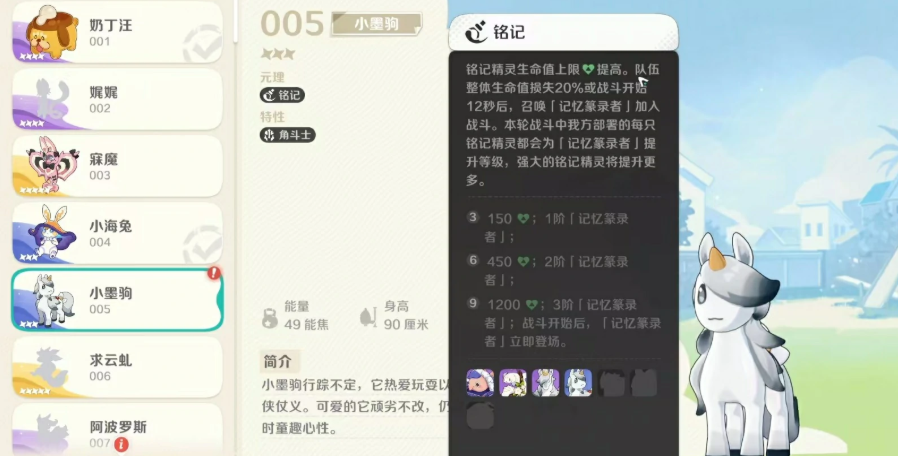
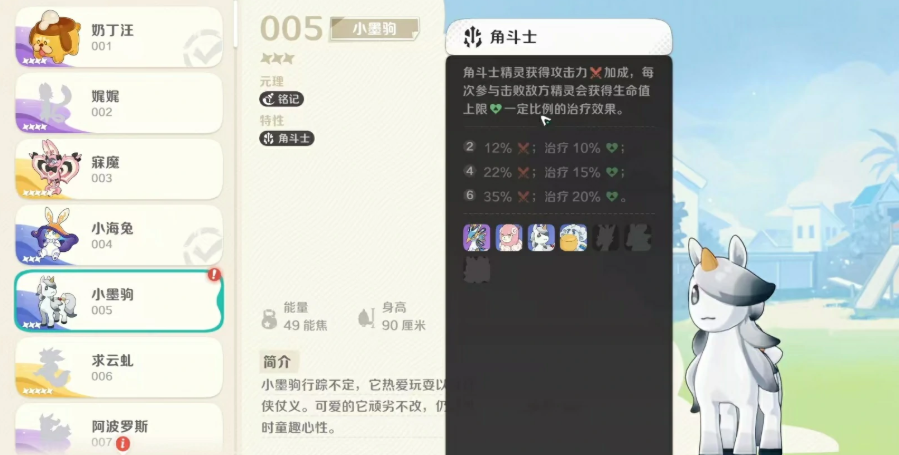




![《这是我的土地》 v1.0.3.19014升级档+未加密补丁[ANOMALY] v1.0.3.19014](https://img.wishdown.com/upload/soft/202601/04/1767522369695a4041041f4.jpg)




![《海港物语》 v1.2.0升级档+未加密补丁[TENOKE] v1.2.0](https://img.wishdown.com/upload/soft/202601/15/176846413069689f02db6a0.jpg)




